תוכן העניינים
 אם כבר יש בבעלותכם שם דומיין, תוכלו לקשר אותו לאתר בשלב זה. אם לא, תוכלו לרכוש דומיין מכל אחד מהרשמים המוכרים הרבים ברשת, כמו GoDaddy, HostGator ועוד.
אם כבר יש בבעלותכם שם דומיין, תוכלו לקשר אותו לאתר בשלב זה. אם לא, תוכלו לרכוש דומיין מכל אחד מהרשמים המוכרים הרבים ברשת, כמו GoDaddy, HostGator ועוד.
 האפשרות המומלצת ביותר היא לקשר את הבלוג לדומיין משלכם, ולא לתת-דומיין של WordPress. בדרך זו התוכן שייך לכם באמת, אתם נראים מקצועיים יותר, ולמבקרים באתר קל ופשוט לזכור את כתובת ה-URL שלכם. אם אתם עדיין לא מוכנים לטפל בנושא הזה כרגע, תמיד תוכלו לשדרג ולחזור לצעד זה בעתיד.
האפשרות המומלצת ביותר היא לקשר את הבלוג לדומיין משלכם, ולא לתת-דומיין של WordPress. בדרך זו התוכן שייך לכם באמת, אתם נראים מקצועיים יותר, ולמבקרים באתר קל ופשוט לזכור את כתובת ה-URL שלכם. אם אתם עדיין לא מוכנים לטפל בנושא הזה כרגע, תמיד תוכלו לשדרג ולחזור לצעד זה בעתיד.
 בחרו את התוכנית המתאימה עבורכם (זכרו שאין בעיה להתחיל עם התוכנית החינמית, אך נכון לשדרג ולקשר את הדומיין האישי שלכם מיד עם תחילת פרסום התוכן). לאחר מכן, סיימו את יצירת החשבון על ידי בחירת שם משתמש וסיסמא ייחודיים, כאלו שתזכרו בקלות גם להבא.
בחרו את התוכנית המתאימה עבורכם (זכרו שאין בעיה להתחיל עם התוכנית החינמית, אך נכון לשדרג ולקשר את הדומיין האישי שלכם מיד עם תחילת פרסום התוכן). לאחר מכן, סיימו את יצירת החשבון על ידי בחירת שם משתמש וסיסמא ייחודיים, כאלו שתזכרו בקלות גם להבא.

צעד 2: תנו לעצמכם לעצב ולהיות יצירתיים
זהו הרגע להחליט לגבי העיצוב והאווירה של האתר שלכם, על ידי בחירת תבנית נושא (טמפלייט מוכן מראש), מהתפריט בצד שמאל של לוח הבקרה. אם ברצונכם לעיין רק בתבניות החינמיות, לחצו על אפשרות Free בפילטר הסינון. ישנן תבניות חינמיות יפות רבות, כך שאתם לא צריכים להרגיש שאתם מפסידים על ידי סינון!
אם ברצונכם לעיין רק בתבניות החינמיות, לחצו על אפשרות Free בפילטר הסינון. ישנן תבניות חינמיות יפות רבות, כך שאתם לא צריכים להרגיש שאתם מפסידים על ידי סינון!
 באופן אישי, אני אוהב לסנן גם לפי עיצוב, Layout, מכיוון שכך אפשר לבחור תבנית עיצוב רספונסיבית, המסייעת לאתר שלכם להתאים את עצמו לגודל המסך של כל מכשיר בו הוא יראה. זו תכונה מעולה עבור אופטימיזציה של מנועי חיפוש (SEO). תמיד תהיה לכם האפשרות לעשות אופטומיזציה לאתר באופן ידני, אך לטעמי האפשרות האוטומטית יעילה יותר.
עכשיו, עברו על התבניות השונות, החליטו מי הכי מוצאת חן בעיניכם, ובחרו אחת על ידי לחיצה על Customize Site.
באופן אישי, אני אוהב לסנן גם לפי עיצוב, Layout, מכיוון שכך אפשר לבחור תבנית עיצוב רספונסיבית, המסייעת לאתר שלכם להתאים את עצמו לגודל המסך של כל מכשיר בו הוא יראה. זו תכונה מעולה עבור אופטימיזציה של מנועי חיפוש (SEO). תמיד תהיה לכם האפשרות לעשות אופטומיזציה לאתר באופן ידני, אך לטעמי האפשרות האוטומטית יעילה יותר.
עכשיו, עברו על התבניות השונות, החליטו מי הכי מוצאת חן בעיניכם, ובחרו אחת על ידי לחיצה על Customize Site.
 כל הכבוד – סיימתם להגדיר בהצלחה את הבלוג הראשון שלכם!
כל הכבוד – סיימתם להגדיר בהצלחה את הבלוג הראשון שלכם!
צעד 3: עכשיו מתחיל הכיף עם הבלוג!
כאן קורה כל הקסם. הרעיונות, המחשבות, כל מה שתרצו לשתף עם העולם, את כולם ניתן להעלות לבלוג שלכם. כדי לגשת ללוח הבקרה, כנסו לכתובת www.yourdomain.com/wp-admin (פשוט החליפו את “yourdomain” עם שם הדומיין האמיתי שלכם). עכשיו, גררו את העכבר שלכם מעל “Posts” ולחצו על Add New. התחילו בבחירת כותרת, ולאחר מכן תוכלו להמשיך לאזור התוכן ולכתוב ככל העולה על רוחכם. תוכלו לשמור את הפוסט החדש שלכם (או כל עריכה ושינוי שעשיתם) בתור טיוטה, או לפרסם אותו באתר כדי שמבקרים מכל העולם יוכלו להנות ממנו. תוכלו גם לנהל את הפוסטים המוכנים כך שהאתר יפרסם אותם באופן אוטומטי ביום ו/או שעה ספציפיים. ניתן לשנות את הגדרות הצפייה בפוסט, כך שרק אנשים מסויימים יוכלו לצפות בו. כל האפשרויות הללו זמינות עבורכם בפאנל שבצד ימין של המסך.
התחילו בבחירת כותרת, ולאחר מכן תוכלו להמשיך לאזור התוכן ולכתוב ככל העולה על רוחכם. תוכלו לשמור את הפוסט החדש שלכם (או כל עריכה ושינוי שעשיתם) בתור טיוטה, או לפרסם אותו באתר כדי שמבקרים מכל העולם יוכלו להנות ממנו. תוכלו גם לנהל את הפוסטים המוכנים כך שהאתר יפרסם אותם באופן אוטומטי ביום ו/או שעה ספציפיים. ניתן לשנות את הגדרות הצפייה בפוסט, כך שרק אנשים מסויימים יוכלו לצפות בו. כל האפשרויות הללו זמינות עבורכם בפאנל שבצד ימין של המסך.
 מומלץ לעיין בלוח הבקרה שבצד שמאל של המסך, כדי ללמוד ולהכיר את הפיצ’רים השונים:
מומלץ לעיין בלוח הבקרה שבצד שמאל של המסך, כדי ללמוד ולהכיר את הפיצ’רים השונים:- Posts — פוסטים. לחצו כאן בכל זמן שתרצו לכתוב פוסט חדש, או לעבור על פוסט ישן. על ידי חלוקת הפוסטים לקטגוריות תוכלו לסייע לקוראים בבלוג לנווט בו בקלות.
- Media — מדיה. בכל פעם שתעלו מדיה כלשהי לאתר (לדוגמא תמונות, גלריות, וידאו, וכד’) היא תגיע לכאן. אין צורך לגשת לעמוד זה בכל פעם שתרצו להעלות מדיה; תוכלו להוסיף אותה ישירות לפוסט שלכם, והיא תופיע בספריית המדיה באופן אוטומטי.
- Pages — עמודים. את כל עמודי האינטרנט שיש לכם באתר ניתן לראות בשורת הניווט.
- אל תשכחו ליצור עמוד אודות. בעמוד זה תספרו לקהל שלכם מי אתם, ותבנו מערכת יחסית אינטימית יותר עם הקוראים. אנשים אוהבים לדעת מי האדם שמאחורי הטקסט שהם קוראים.
- עמוד הכרחי נוסף הוא צור קשר. כאן תספרו למבקרים איך ניתן לתקשר עמכם. תוכלו להוסיף לעמוד זה כתובת דוא”ל, מספר טלפון, חשבונות ברשתות החברתיות, ומידע רלוונטי נוסף.
- Comments — תגובות. כאן תנהלו את כל התגובות לתוכן שבאתר. תוכלו להגיב חזרה, או למחוק תגובות לא רצויות. חשוב לציין שכנראה תאלצו להתמודד עם רמה מסויימת של הודעות ספאם. בתגובות ספאם אנשים מפרסמים קישורים לא רלוונטים על מנת לכוון את המבקרים החוצה מהאתר, או פרסומות שונות לקידום השירותים שלהם עצמם.
- Appearance — תצוגה. כאן ביקרתם קודם, כשבחרתם את תבנית העיצוב עבור האתר.
- Plugins — תוספים, או פלאגינים. כמשתמע משמם, הם כוללים את הפונקציונליות הנוספת שיתכן ותצטרכו באתר. אם תזדקקו ללוח שנה לאירועים, כפתורים לשיתוף ברשתות החברתיות, טיימר ספירה לאחור, ועוד, תוכלו לחפש אותם כאן.
- Tools — כלים. בכל פעם שתרצו לייצא את מסד הנתונים (database) שלכם, תעשו זאת כאן. זהו גם המקום בו תכניסו קוד analytics (דוחות מידע) מסוגים שונים.
- Settings — הגדרות. כאן תגדירו את ניהול התגובות. מומלץ להגדיר את האפשרויות כך שתגובות חייבות לעבור אישור שלכם לפני פרסומן. מעבר לכך, לפחות בהתחלה, לא יהיה לכם ממש שימוש בהגדרות, שכן WordPress כבר מספקת לכם בלוג עם אופטימיזציה.
יותר כסף, יותר ערך!
לפני שנסיים, אני רוצה לציין שאף על פי ש-WordPress היא אפשרות חינמית עוצמתית במיוחד, תוכלו לשדרג ולקבל ממנה אפילו יותר. עבור עלות חודשית נמוכה יפתחו עבורכם לשימוש מספר פיצ’רים איכותיים נוספים. אני ממליץ על השדרוג באופן אישי, מכיוון שתזכו להנות מהיתרונות הבאים:- שם דומיין מותאם אישית משלכם
- אתר נקי מפרסומות WordPress
- תמיכה דרך דוא”ל וצ’אט
- אפשרויות לרווח מהאתר
- כלי SEO
- ועוד…









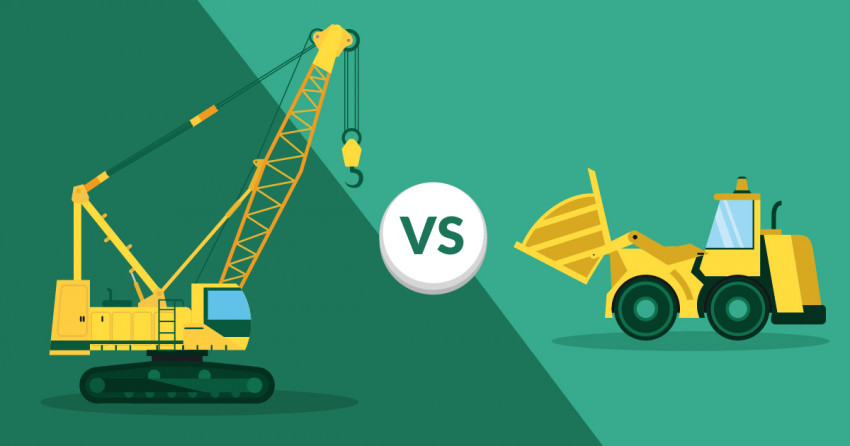




![8 טמפלטים מומלצים לאתרי פורטפוליו ורזומה [2025]](https://dt2sdf0db8zob.cloudfront.net/wp-content/uploads/2021/04/13-Best-Wix-Templates-for-Musicians-and-Bands-850x435.jpg)
![8 טמפלטים מומלצים לאתרי פורטפוליו ורזומה [2025]](https://dt2sdf0db8zob.cloudfront.net/wp-content/uploads/2023/06/Josh_Bromley_transparent-150x150.png)


